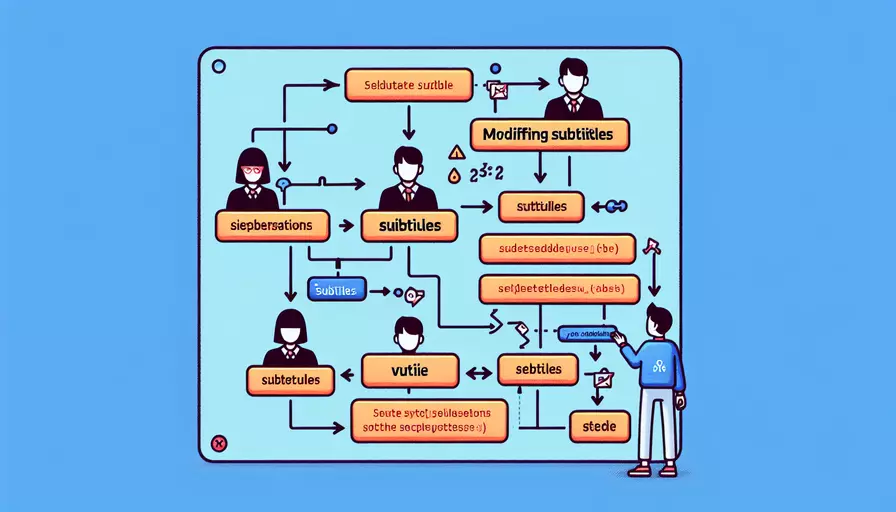
在Vue中修改字幕的方法如下:1、通过数据绑定修改字幕内容,2、使用v-if和v-else条件渲染控制字幕显示,3、利用计算属性动态改变字幕。这些方法都可以灵活地实现字幕的修改,并且可以根据具体需求选择最合适的方法。以下将详细展开这些方法,并提供相关示例和解释。
一、通过数据绑定修改字幕内容
数据绑定是Vue.js的核心功能之一,通过数据绑定可以很方便地修改字幕内容。具体步骤如下:
- 在组件的data函数中定义一个字幕内容的变量。
- 在模板中使用Mustache语法或v-bind指令绑定该变量。
示例代码:
<template>
<div>
<p>{{ subtitle }}</p>
<button @click="changeSubtitle">修改字幕</button>
</div>
</template>
<script>
export default {
data() {
return {
subtitle: '初始字幕'
};
},
methods: {
changeSubtitle() {
this.subtitle = '修改后的字幕';
}
}
};
</script>
在这个示例中,通过点击按钮调用changeSubtitle方法,实现字幕内容的修改。
二、使用v-if和v-else条件渲染控制字幕显示
v-if和v-else指令可以根据条件动态显示或隐藏DOM元素,这也是修改字幕的一种方式。具体步骤如下:
- 在组件的data函数中定义一个控制显示的布尔变量和多个字幕内容变量。
- 在模板中使用v-if、v-else-if、v-else指令根据布尔变量的值来显示相应的字幕。
示例代码:
<template>
<div>
<p v-if="showFirst">第一个字幕</p>
<p v-else-if="showSecond">第二个字幕</p>
<p v-else>默认字幕</p>
<button @click="toggleSubtitle">切换字幕</button>
</div>
</template>
<script>
export default {
data() {
return {
showFirst: true,
showSecond: false
};
},
methods: {
toggleSubtitle() {
this.showFirst = !this.showFirst;
this.showSecond = !this.showSecond;
}
}
};
</script>
这个示例通过控制布尔变量showFirst和showSecond来切换不同的字幕显示。
三、利用计算属性动态改变字幕
计算属性是Vue.js提供的一种响应式数据处理方式,可以根据其他数据动态计算出新的数据。利用计算属性可以实现动态改变字幕的效果。具体步骤如下:
- 在组件的data函数中定义用于计算的原始数据变量。
- 定义一个计算属性,该计算属性根据原始数据变量的值来返回不同的字幕内容。
示例代码:
<template>
<div>
<p>{{ computedSubtitle }}</p>
<button @click="updateData">修改数据</button>
</div>
</template>
<script>
export default {
data() {
return {
subtitleData: 0
};
},
computed: {
computedSubtitle() {
return this.subtitleData % 2 === 0 ? '偶数字幕' : '奇数字幕';
}
},
methods: {
updateData() {
this.subtitleData++;
}
}
};
</script>
在这个示例中,通过修改subtitleData的值,计算属性computedSubtitle会动态改变字幕内容。
四、总结
通过上述三种方法,您可以灵活地在Vue.js项目中修改字幕内容:
- 数据绑定:直接通过变量绑定字幕内容,简单直观。
- 条件渲染:根据条件显示不同的字幕,适合多种情况切换。
- 计算属性:利用计算属性实现复杂逻辑的字幕内容改变。
根据具体需求选择合适的方法,可以提高开发效率和代码的可维护性。建议在实际应用中结合使用这些方法,充分利用Vue.js的响应式特性,实现更加灵活和高效的字幕修改功能。
相关问答FAQs:
1. 如何在Vue中修改字幕的样式?
在Vue中修改字幕的样式可以通过CSS样式表或者内联样式的方式进行。首先,你可以在Vue组件中引入一个CSS样式表,然后在该样式表中定义字幕的样式。例如,你可以设置字幕的字体、颜色、大小等。
<template>
<div class="subtitle">
<h1>这是一个字幕</h1>
</div>
</template>
<style>
.subtitle {
font-family: Arial, sans-serif;
font-size: 16px;
color: #333;
}
</style>
另外一种方式是使用内联样式,直接在Vue组件中设置字幕的样式。这种方式更加灵活,可以根据需要动态修改字幕的样式。
<template>
<div>
<h1 :style="{ fontFamily: subtitleFont, fontSize: subtitleSize, color: subtitleColor }">这是一个字幕</h1>
</div>
</template>
<script>
export default {
data() {
return {
subtitleFont: 'Arial, sans-serif',
subtitleSize: '16px',
subtitleColor: '#333',
}
},
}
</script>
2. 如何在Vue中修改字幕的内容?
在Vue中修改字幕的内容可以通过数据绑定的方式实现。首先,你可以在Vue组件中定义一个变量,用于存储字幕的内容。然后,在HTML模板中使用插值表达式将该变量与字幕元素进行绑定。
<template>
<div>
<h1>{{ subtitle }}</h1>
</div>
</template>
<script>
export default {
data() {
return {
subtitle: '这是一个字幕',
}
},
}
</script>
当你需要修改字幕的内容时,只需要修改subtitle变量的值即可。Vue会自动更新绑定的字幕元素。
3. 如何在Vue中实现字幕的动态效果?
在Vue中实现字幕的动态效果可以使用过渡和动画。Vue提供了<transition>组件和<transition-group>组件,可以方便地为字幕添加进入和离开的动画效果。
首先,你需要在Vue组件中使用<transition>或<transition-group>组件包裹字幕元素。然后,通过添加CSS类名和定义过渡效果,来实现字幕的动态效果。
<template>
<div>
<transition name="fade">
<h1 v-if="showSubtitle">这是一个字幕</h1>
</transition>
</div>
</template>
<style>
.fade-enter-active, .fade-leave-active {
transition: opacity 0.5s;
}
.fade-enter, .fade-leave-to {
opacity: 0;
}
</style>
上述代码中,使用了fade作为过渡的名称。当showSubtitle为true时,字幕会以淡入的效果显示;当showSubtitle变为false时,字幕会以淡出的效果离开。
通过修改showSubtitle的值,你可以控制字幕的动态效果。例如,可以在点击按钮时切换showSubtitle的值,实现字幕的显隐效果。
<template>
<div>
<button @click="toggleSubtitle">切换字幕</button>
<transition name="fade">
<h1 v-if="showSubtitle">这是一个字幕</h1>
</transition>
</div>
</template>
<script>
export default {
data() {
return {
showSubtitle: true,
}
},
methods: {
toggleSubtitle() {
this.showSubtitle = !this.showSubtitle;
},
},
}
</script>
以上就是在Vue中修改字幕的样式、内容和实现动态效果的几种方法。根据实际需求选择合适的方式进行字幕的修改。
文章标题:vue字幕如何修改,发布者:不及物动词,转载请注明出处:https://worktile.com/kb/p/3608546

 微信扫一扫
微信扫一扫  支付宝扫一扫
支付宝扫一扫 